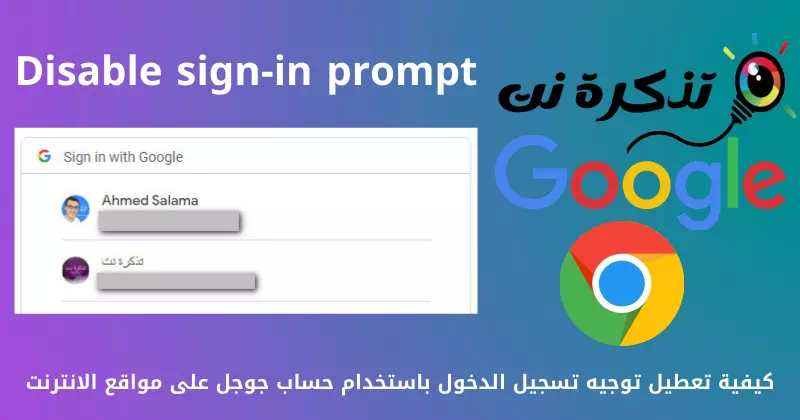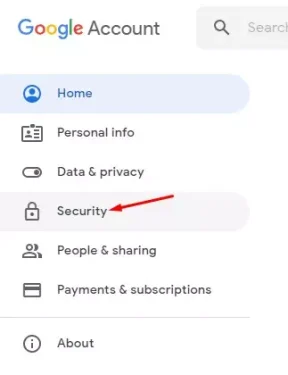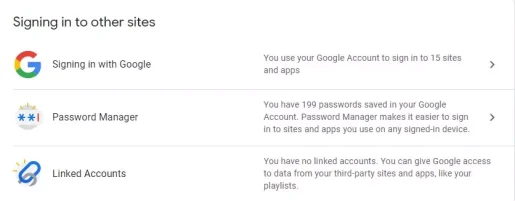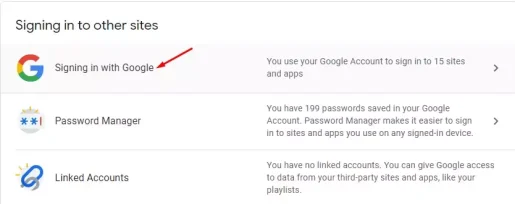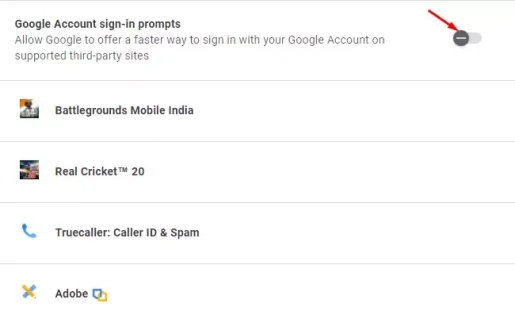दिग्दर्शन कसे बंद करायचे ते येथे आहे Google खात्यासह साइन इन करा वेबसाइट्सवर क्रमाक्रमाने.
अनेक अॅप्स आणि सेवांमध्ये साइन इन करण्यासाठी आम्ही आमचे Google खाते वापरतो. आठवत नाही गूगल क्रोम ब्राउझर हे केवळ पासवर्ड लक्षात ठेवत नाही तर वापरकर्तानाव आणि इतर तपशील देखील लक्षात ठेवते. त्यामुळे, जेव्हा तुम्ही वेबसाइट्सना पुन्हा भेट देता, तेव्हा ते तुमचे वापरकर्तानाव आणि पासवर्ड भरतात किंवा तुम्हाला Google प्रॉम्प्टने साइन इन करण्यासाठी दाखवतात.
तुम्हाला दावा करण्यास मदत करा Google खात्यासह साइन इन करा वेबसाइट्सवर पटकन लॉग इन करा. तुम्हाला विशिष्ट वेबसाइट वापरून लॉग इन करायचे असल्यास लॉगिन प्रॉम्प्ट सुलभ आहे; तथापि, जर तुम्हाला लॉग इन न करता वेबसाइट वापरायची असेल तर?
अशा परिस्थितीत ते अधिक चांगले आहे Google प्रॉम्प्टसह साइन इन पूर्णपणे अक्षम करा. म्हणून, या लेखात, आम्ही वेबसाइट्सवरील Google लॉगिन प्रॉम्प्ट पूर्णपणे अक्षम करण्याबद्दल चरण-दर-चरण मार्गदर्शक आपल्याबरोबर सामायिक करणार आहोत. चला एकत्र जाणून घेऊया.
वेबसाइटवरील Google खात्यासह साइन-इन निर्देश अक्षम करण्यासाठी पायऱ्या
महत्वाचे: Google साइन इन प्रॉम्प्ट तुमच्या Google खात्याशी जोडलेले आहे, तुमच्या वेब ब्राउझरशी नाही.
त्यामुळे, जर तुम्हाला तुमचे Google खाते सर्व इंटरनेट ब्राउझरवर दिसण्यापासून रोखण्यासाठी त्यात बदल करायचे असतील तर या सोप्या चरणांचे अनुसरण करा.
- सर्व प्रथम, उघडा गूगल क्रोम इंटरनेट ब्राउझर आणि भेट द्या माझे Google खाते पृष्ठ.
- डाव्या उपखंडात, टॅबवर क्लिक करा सुरक्षा (सुरक्षा), खालील प्रतिमेत दाखवल्याप्रमाणे.
सुरक्षा - नंतर मध्ये सुरक्षा पृष्ठ खाली स्क्रोल करा आणि विभाग शोधा इतर साइटवर लॉग इन करा (इतर साइटवर साइन इन करत आहे).
इतर साइटवर लॉग इन करा - पर्याय क्लिक करा Google सह साइन इन करा (Google सह साइन इन करत आहे) खालील चित्रात दाखवल्याप्रमाणे.
Google सह साइन इन करा - पुढील पानावर, Google खाते लॉगिन सूचनांच्या मागे टॉगल अक्षम करा (Google खाते साइन-इन सूचना).
Google खाते लॉगिन सूचना
आणि तोच तुम्हाला एक संदेश दिसेल अपडेट केले (अद्यतनित) तळाशी डाव्या कोपर्यात. हा यशाचा संदेश आहे.
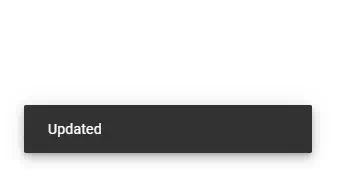
तुम्हाला याबद्दल शिकण्यात स्वारस्य असू शकते:
- Chrome ब्राउझरवर डीफॉल्ट Google खाते कसे बदलावे
- तुमचे Google खाते लॉक केलेले असल्यास ते कसे पुनर्प्राप्त करावे
- وतुमच्या फोनवर नवीन Google खाते कसे तयार करावे
आम्हाला आशा आहे की Google प्रॉम्प्टसह साइन इन पूर्णपणे कसे अक्षम करावे हे शिकण्यासाठी हा लेख तुम्हाला उपयुक्त वाटेल. टिप्पण्यांमध्ये आमचे मत आणि अनुभव सामायिक करा.